Pratique iPhone : envoyer des fichiers vers un iPhone/iPad via Messages sur Mac
La beta publique de l’application
Messages pour Mac étant disponible, il est en fait maintenant possible de
l’utiliser pour transférer des fichiers de son ordinateur à son
iPhone/iPad en quelques clics.
Si vous avez un Mac et un iPhone sous la main, je vous propose de découvrir
comment faire et vous allez le constater : c’est extrêmement
simple :
Le remplaçant d’iChat sur ordinateurs Mac est donc arrivé en la personne de
Messages, disponible depuis quelques jours gratuitement en version beta
publique sur le site d’Apple.
Pour pouvoir l’utiliser assurez vous tout d’abord que votre Mac soit prêt à
accueillir cette version Beta. Pour cela deux prérequis :
- Votre Mac doit tourner sous OS X Lion
- Vous devez avoir fait la dernière mise à jour.
Pour en avoir le coeur net, rendez vous dans le menu Pomme, puis cliquez sur
A propos de ce Mac. Vous devriez voir apparaitre ceci. Si la version est 10.7.3
tout est bon. Sinon, allez faire un tour du côté de mise à jour.
Si vous n’êtes pas à l’aise avec iMessage sur votre iPhone je vous invite à
aller lire ce billet pratique
qui explique tout en détail
Très semblable à iMessages sur iPhone/iPad, l’application Mac permet
d’envoyer des messages mais aussi des fichiers. Pour ce faire,
il suffit tout simplement de :
- Créer un nouveau message à destination d’un compte lié à
un iPhone ou un iPad - Rechercher le fichier choisi et de le "glisser-déposer" vers la
petite cellule dans laquelle vous écrivez. - Appuyer sur entrée. Le message est aussitôt envoyé
Une fois le message envoyé il est reçu sur l’iPhone. En cliquant sur la
fleche bleue vous pourrez le prévisualiser et même l’ouvrir avec des appli
tierce par exemple.
L’avantage étant que l’on peut transférer sans problème des fichiers vidéos,
bureautiques, photo de plusieurs Mo et les ouvrir ensuite avec diverses
applications sur le iDevice.
__Retrouvez
nos autres trucs et astuces en suivant ce lien avec plus de 100 articles
ici et plus récemment on s’est concentré sur l’iOS 5 avec des tutos :
retrouvez ici nos
autres articles pratiques iOS5 :
Astuce iPhone iOS 5 : créez des raccourcis vers les réglages/préférences
et vos contacts sans jailbreak grâce à Icone Project et
la même chose gratuitement (sans la possibilité de créer vos propres
icônes)








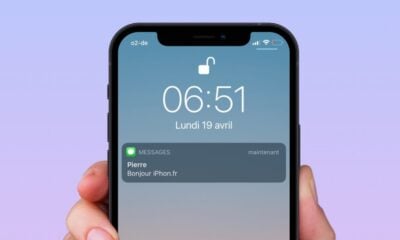










Elfeone
22 février 2012 à 0 h 58 min
Je viend de l’installer et ça marche au poil ! Air drop en vue pour le
prochain iOS ?….
—
Commentaire posté avec l’application du blog iPhon.fr: http://bit.ly/appvipad
Aaebaen
21 février 2012 à 23 h 23 min
@Doude je me pose exactement la même question. Si quelqu’un a des infos à ce
sujet je suis preneur!
—
Commentaire posté avec l’application du blog iPhon.fr: http://bit.ly/appifon
albatrix68
21 février 2012 à 17 h 15 min
Vu qu’Apple fait sauter cette limitation de transfert de fichier, on peux
s’attendre à Airdrop dans iOS 6
Lionel
21 février 2012 à 18 h 05 min
Votre prochain billet est sur la NASA ?!! 😮 voir image 2
—
Commentaire posté avec l’application du blog iPhon.fr: http://bit.ly/appifon
bruno
22 février 2012 à 8 h 58 min
A quand l’envoi de pièce jointe (autre que photo) d’un iphone vers un iphone
?
Van
21 février 2012 à 19 h 30 min
C’est du super!!! Simplement taper ifon.fr sur navigateur et suivre
instructions…
Merci a ifon.fr de rendre la technique Mac accessible au néophyte comme
moi
—
Commentaire posté avec l’application du blog iPhon.fr: http://bit.ly/appifon
Topofix
22 février 2012 à 13 h 59 min
Bonjour. Merci iFon.fr pour l’information. J’ai installé et essayé, sur
iMac, depuis hier et j’ai toujours le même problème d’identifiant. Quand
j’envois un iMessage de mon Mac à ma maîtresse, (par exemple) ma femme et mes
enfants reçoivent aussi mon iMessage. Il figure sur toutes les machines comme
s’ils avaient envoyé…. Quand on a plusieurs machines avec le même ID,
iMessage ne sert à rien… Dommage !
—
Commentaire posté avec l’application du blog iPhon.fr: http://bit.ly/appifon
Heavensheep
21 février 2012 à 19 h 12 min
Impossible de trouver messages sur le Mac AppStore comment ce fait ce suis
je le seul dans ce cas ?
—
Commentaire posté avec l’application du blog iPhon.fr: http://bit.ly/appifon
Doude
21 février 2012 à 22 h 13 min
Hello tout le monde,
Question rapide: j’ai essaye le programme en beta et c’est fonctionne assez
bien. Seul hic sur mon mac je suis identifie avec mon compte apple store mais
il me semble que quand j’utilise un iphone et que j’envoie un imessage, je suis
identifie avec mon numero de telephone. Du coup je ne peux pas suivre a la fois
les memes conversation de mon ordinateur et de mon telephone.
Ai je mal configure qq chose?
Merci pour votre aide
BIENNAC87
21 février 2012 à 22 h 48 min
bonjour,
Je ne saisis pas bien l’intérêt…? j’utilise dropbox sur mon Mac, IPhone et
même le notebook du boulot…Du coup je ne vois pas en quoi Message me fera
gagner du temps puisque je le fais déjà comme ça par glisser déposer…?
Merci pour vos lumières si je rate quelque chose….
Pascal
antoineg23
22 février 2012 à 0 h 46 min
Mac OS 10.6.8, dommage, tellement proche.
je sais ce que je vais faire ce we, acheter la licence Lion a 23euros
Romain
22 février 2012 à 4 h 45 min
Franchement merci beaucoup! Moi qui pensait devoir attendre cet été pour
profiter de ça. Vous êtes vraiment géniaux heureusement que vous êtes là, vous
faite du super boulot! Encore merci.
—
Commentaire posté avec l’application du blog iPhon.fr: http://bit.ly/appifon
Topofix
22 février 2012 à 14 h 11 min
Oui, l’astuce d’utiliser iMessage pour envoyer des fichiers vidéos,
bureautiques, photo de plusieurs Mo est super intéressante. Merci iFon.fr
—
Commentaire posté avec l’application du blog iPhon.fr: http://bit.ly/appifon
Remvu
22 février 2012 à 8 h 15 min
Avez-vous aussi des problèmes pour la vérification du numéro de téléphone
pour les iMessage?
Chez moi il est toujours grisé, ça a marché au début, ensuite j’avais désactivé
iMessage et réactivé et depuis seul l’adresse email est vérifié comme
identifiant.
Mon opérateur – orange suisse – me dit que c’est un problème d’iphone et après
avoir tel à la hotline ils me proposent de faire une restauration
complète…ceci est arrivé aussi à 3 autres personnes que je connais, iPhone 4
ou 4s sous iOS 5.01.
Merci de répondre et dsl pr le presque HS
—
Commentaire posté avec l’application du blog iPhon.fr: http://bit.ly/appifon
BIENNAC87
22 février 2012 à 13 h 08 min
@ SantaClaus:
Bonjour,
Je ne dis pas que je ne vais pas l’utiliser, je voulais juste vérifier si je
n’avais pas manqué quelque chose dans la compréhension de l’article…
Cordialement,
Pascal
Renaud
23 février 2012 à 19 h 05 min
Moi je n’arrive pas à télécharger messages depuis le site de apple! Suis je
le seul dans ce cas?
—
Commentaire posté avec l’application du blog iPhon.fr: http://bit.ly/appifon
Heus
24 février 2012 à 11 h 40 min
Je comprend pas, je peux pas configurer de compte, la zone en question est
grisée.
un peu d’aide???